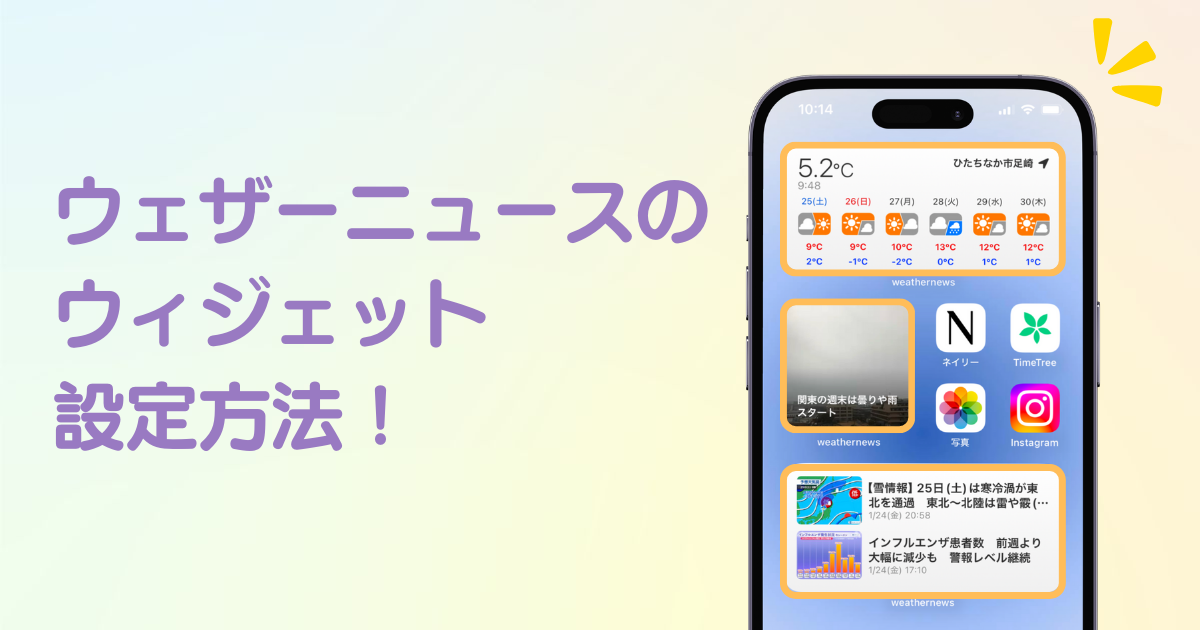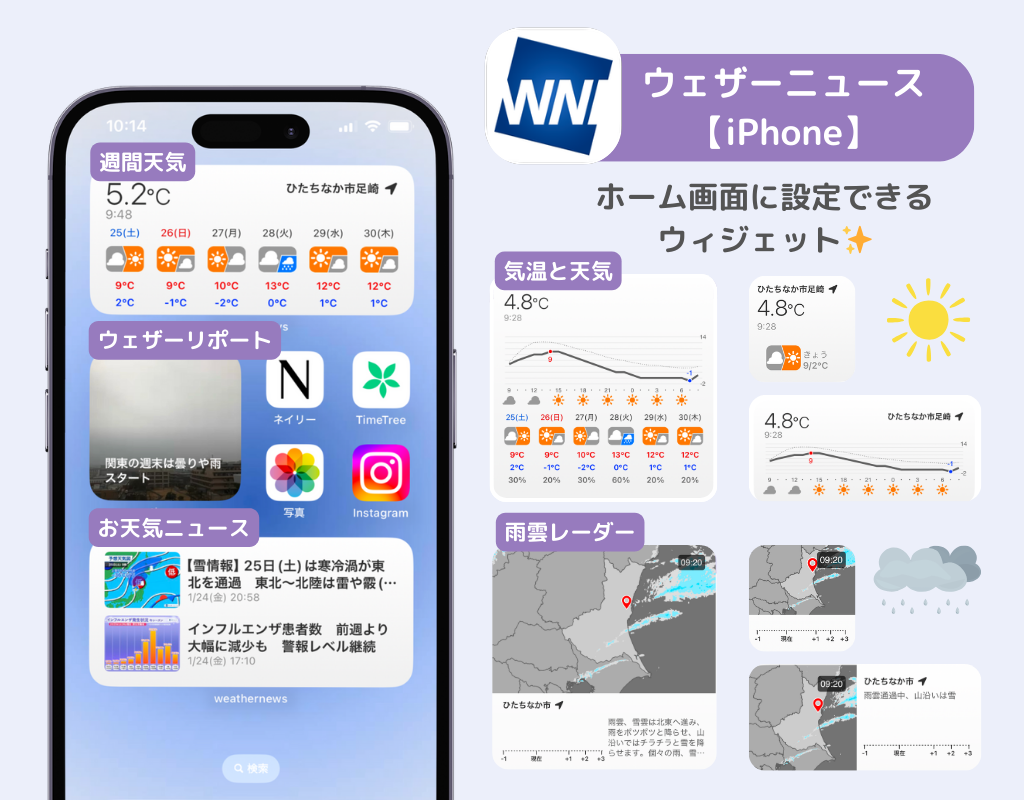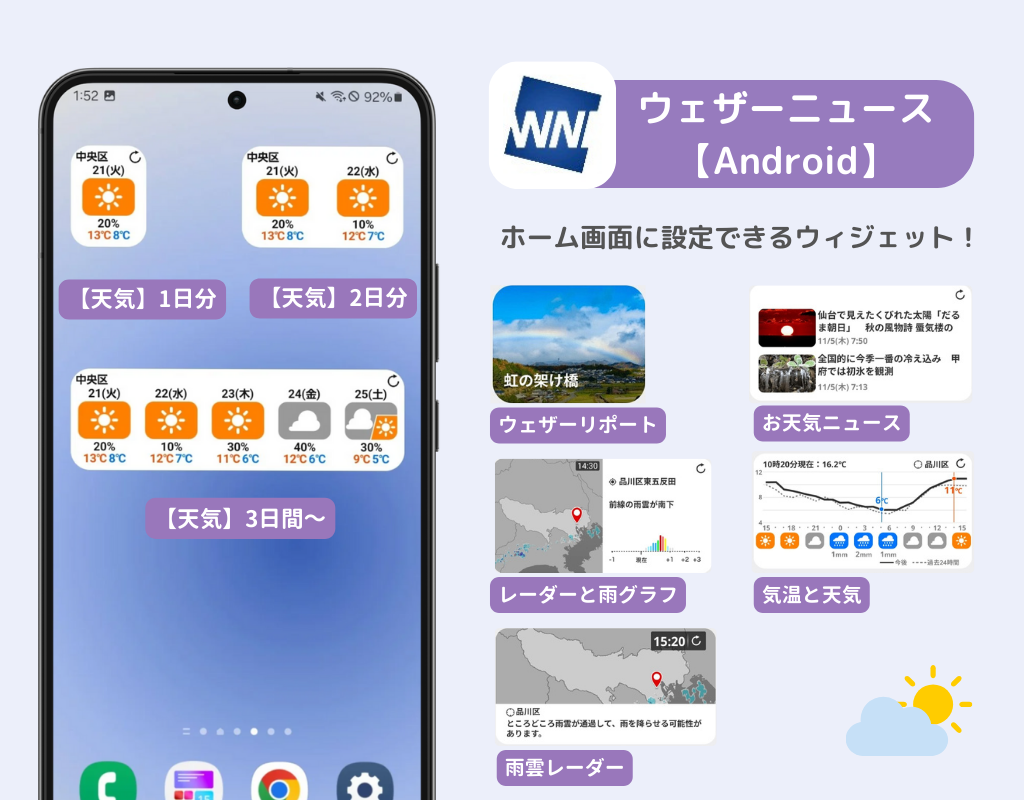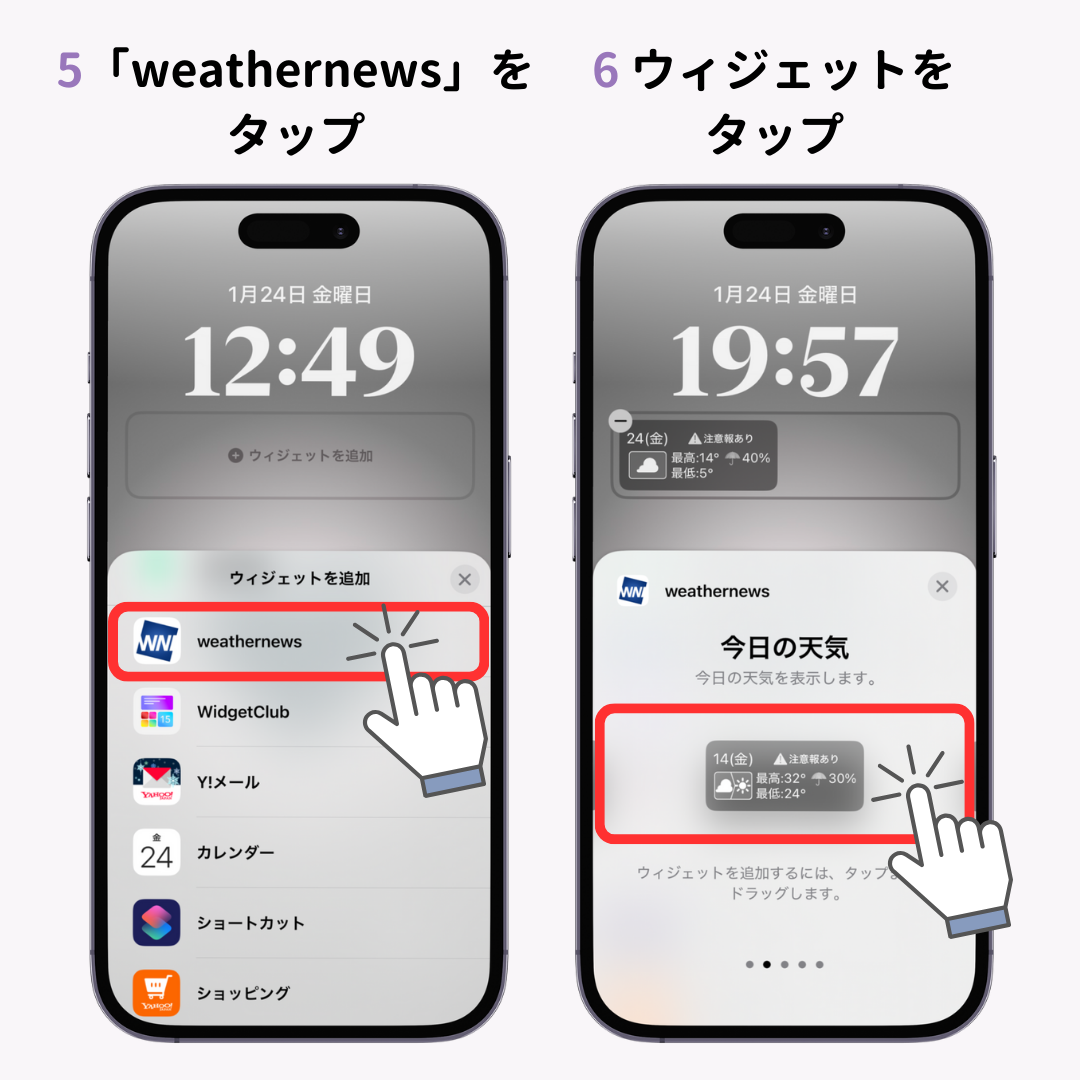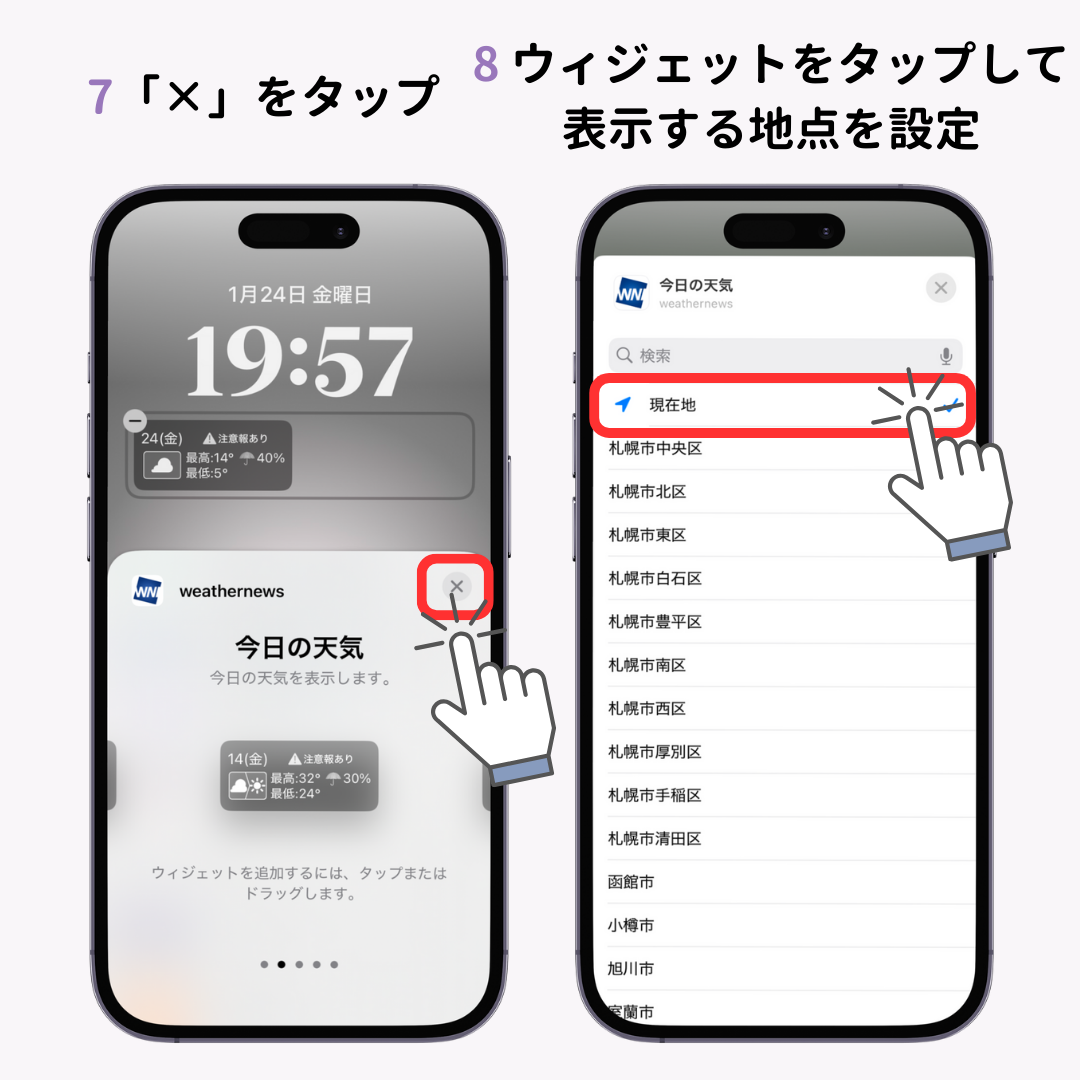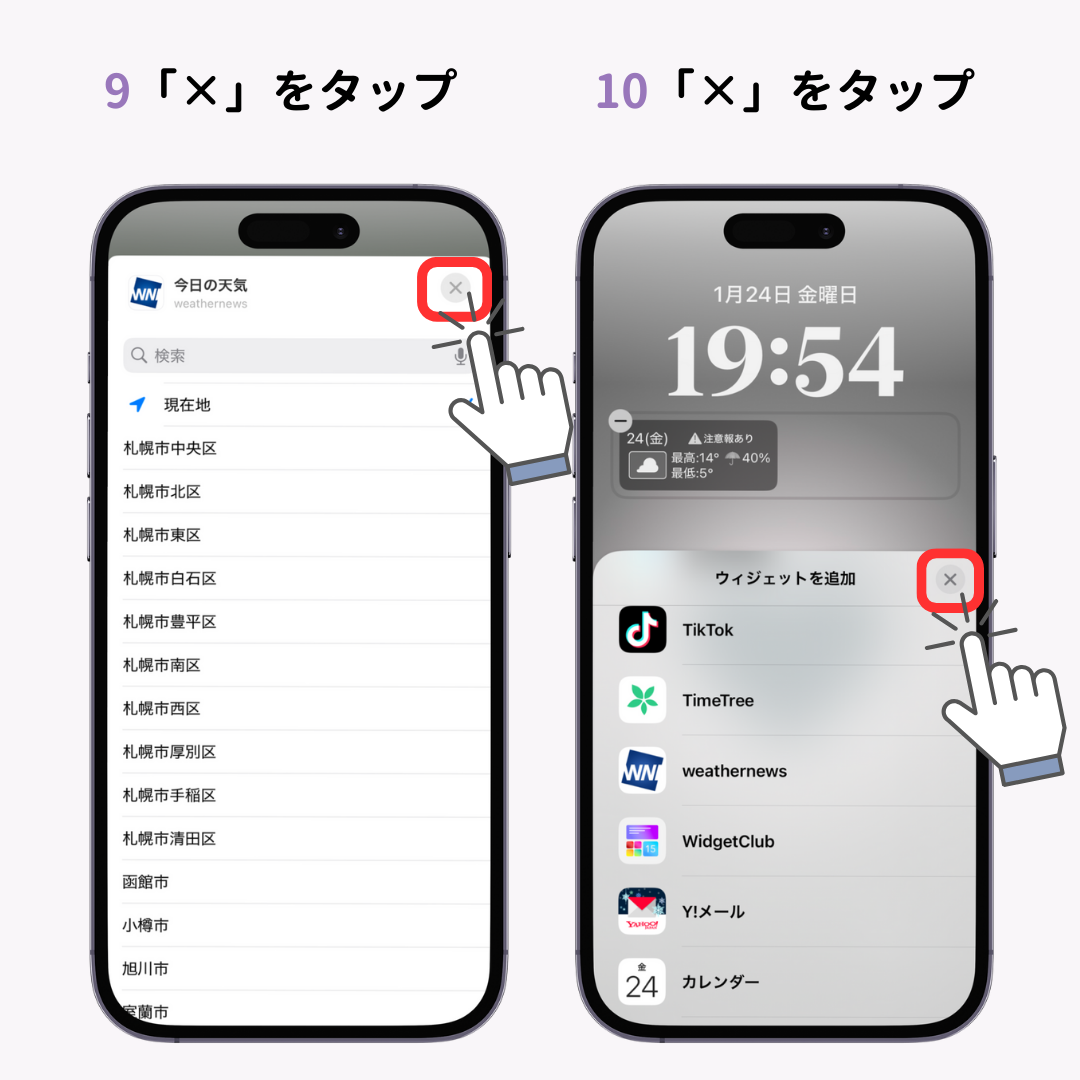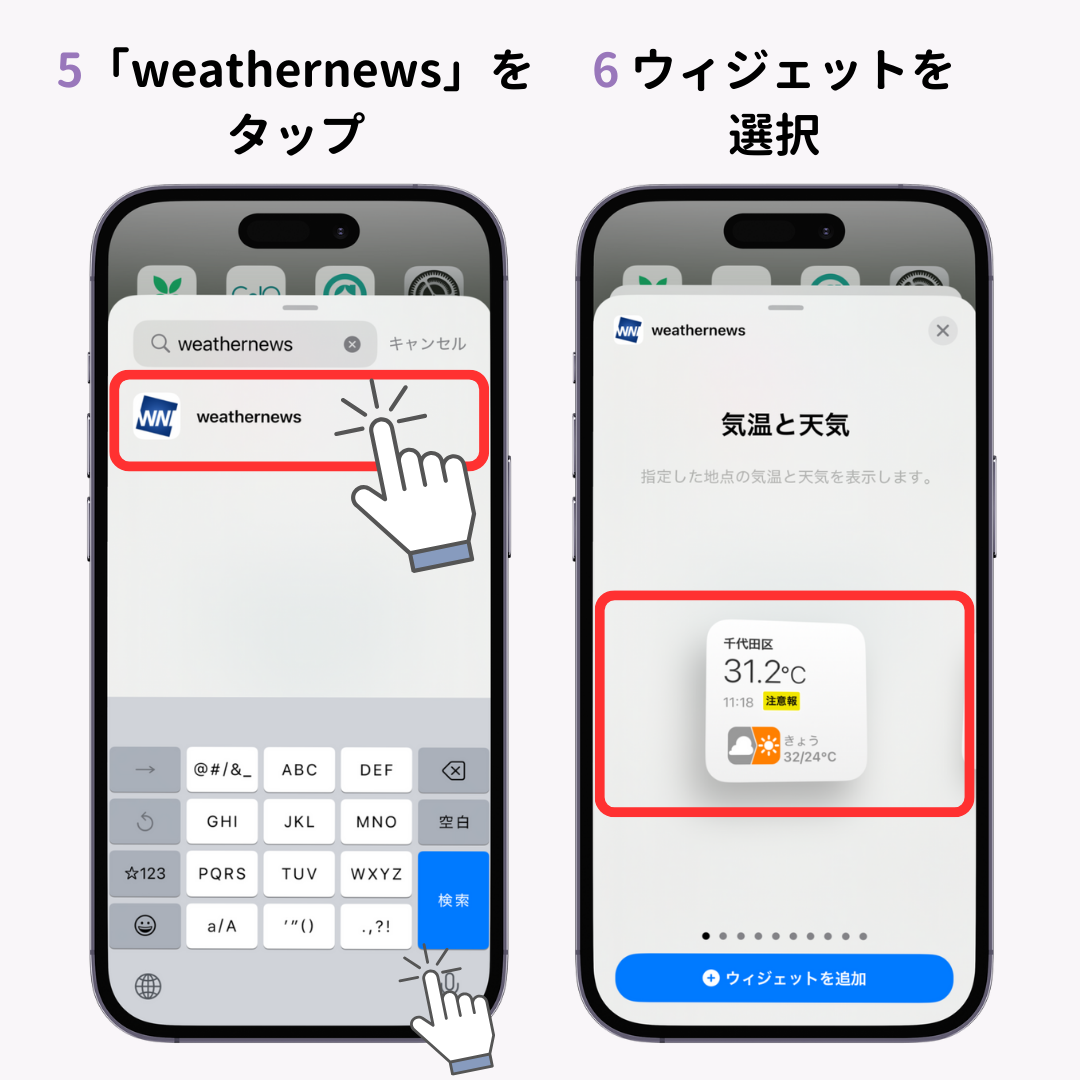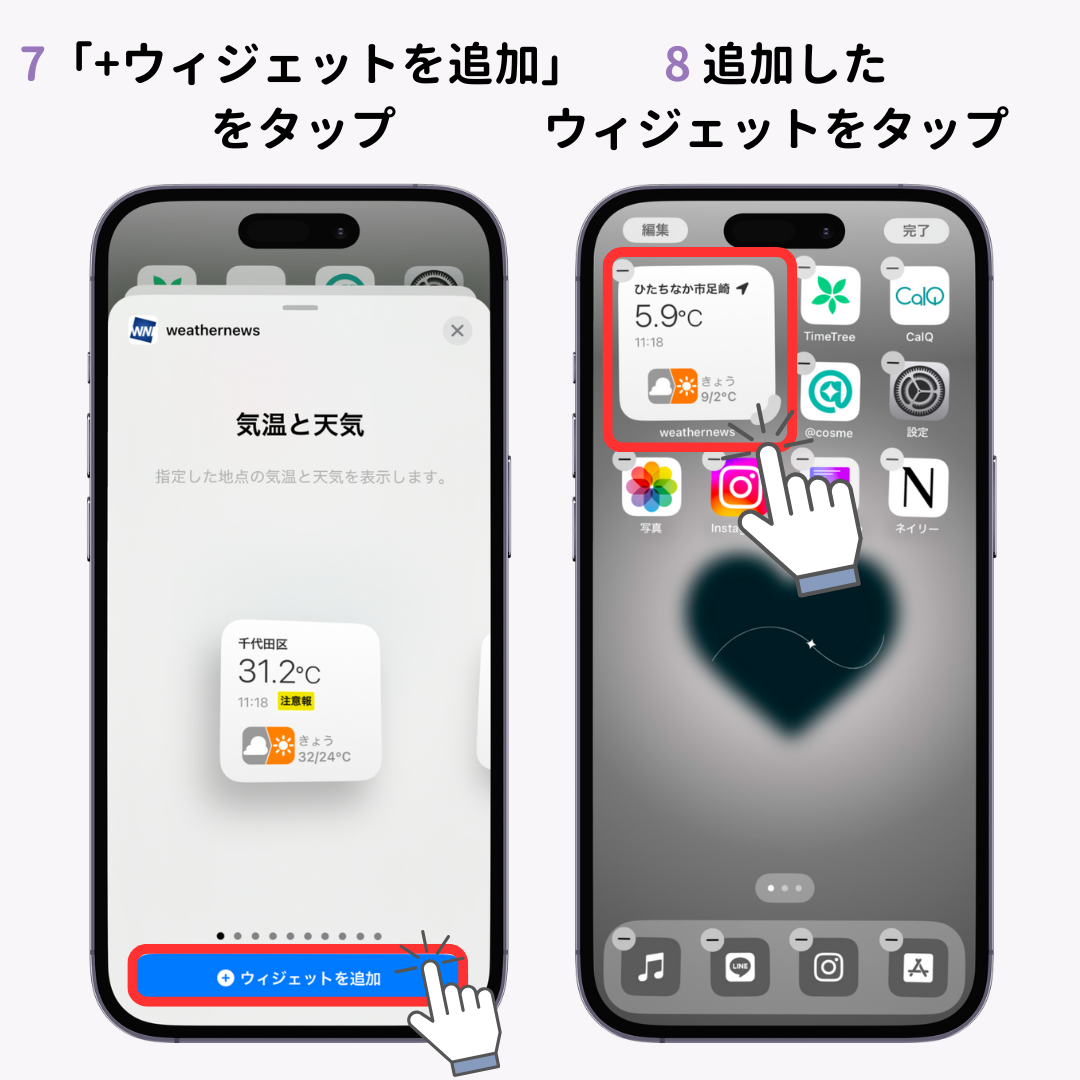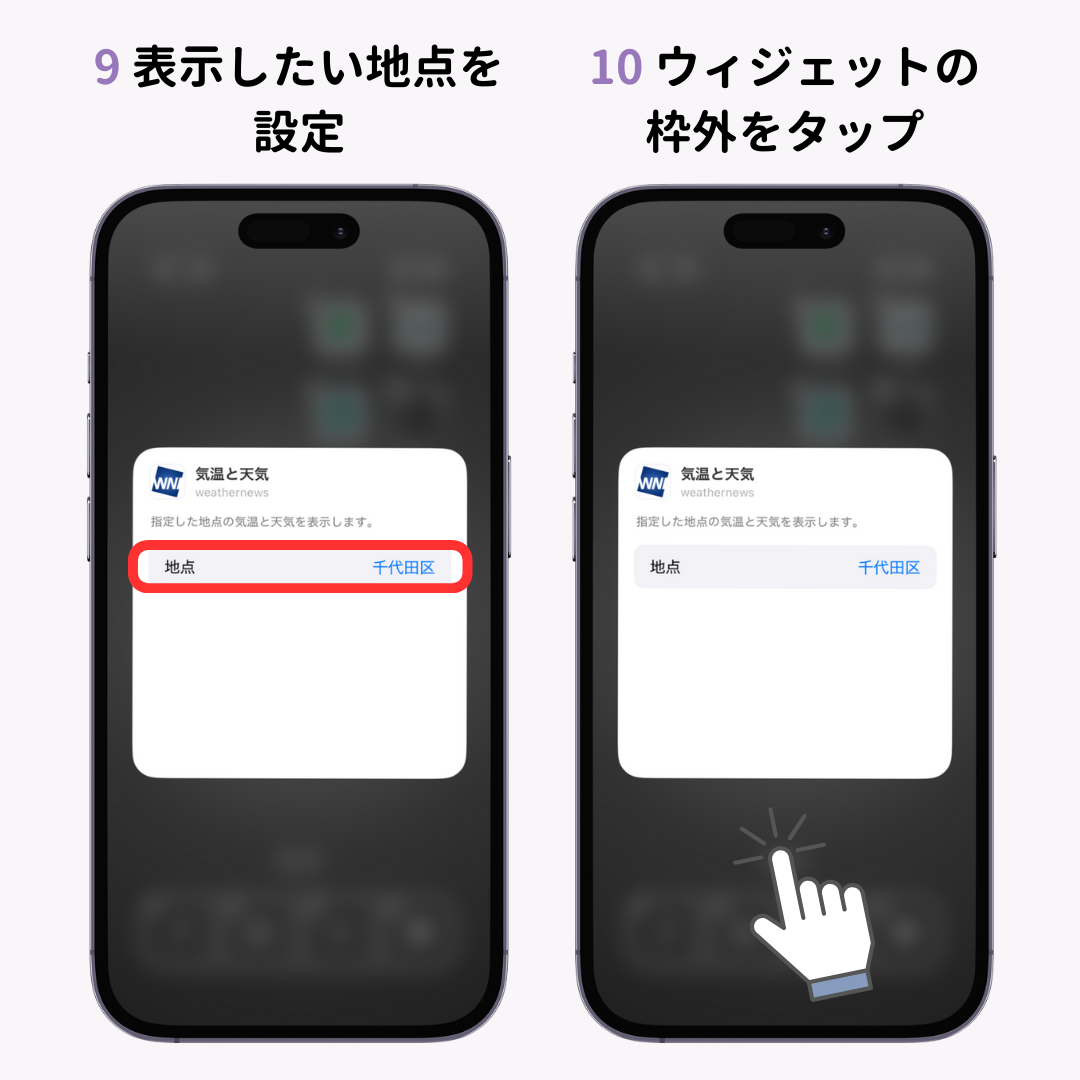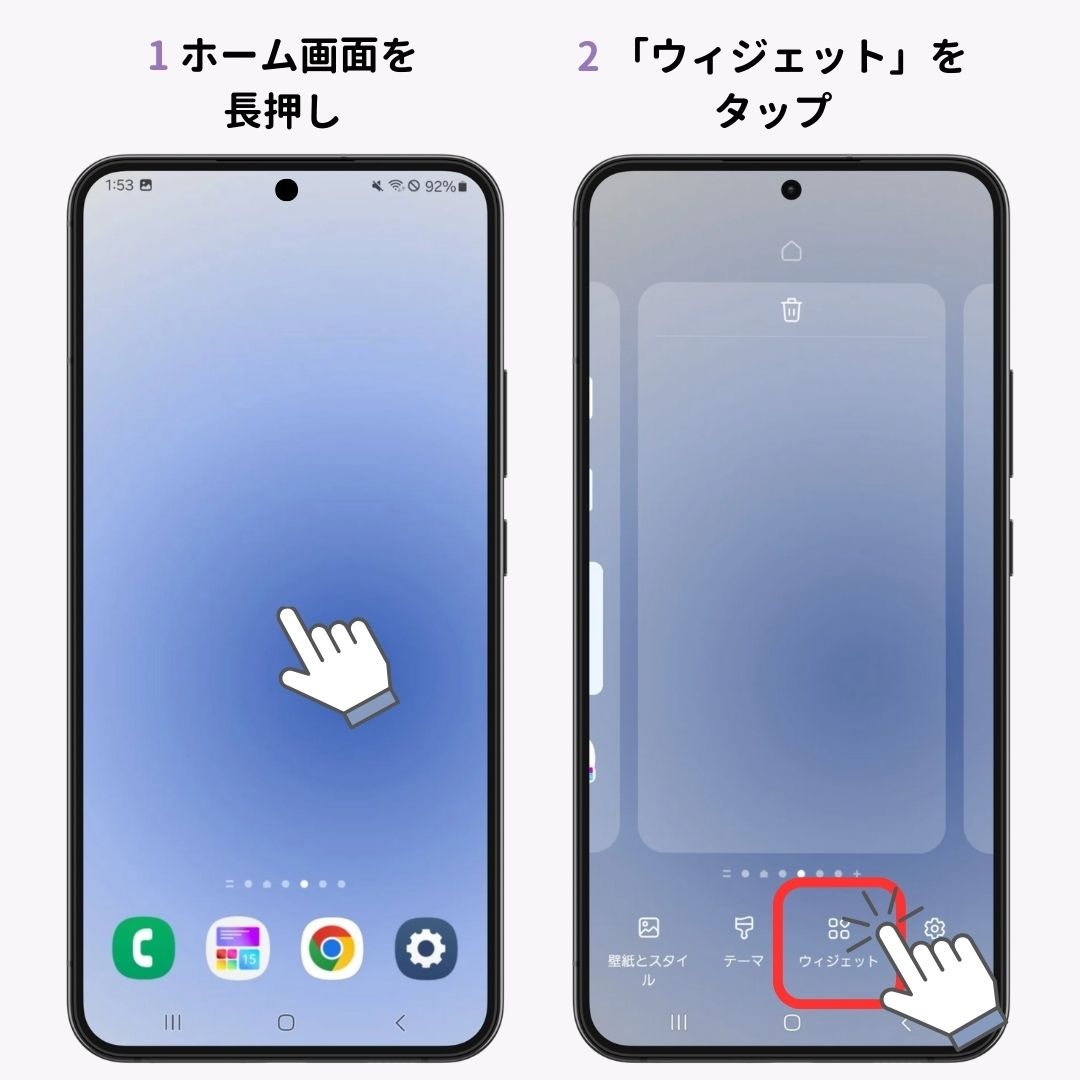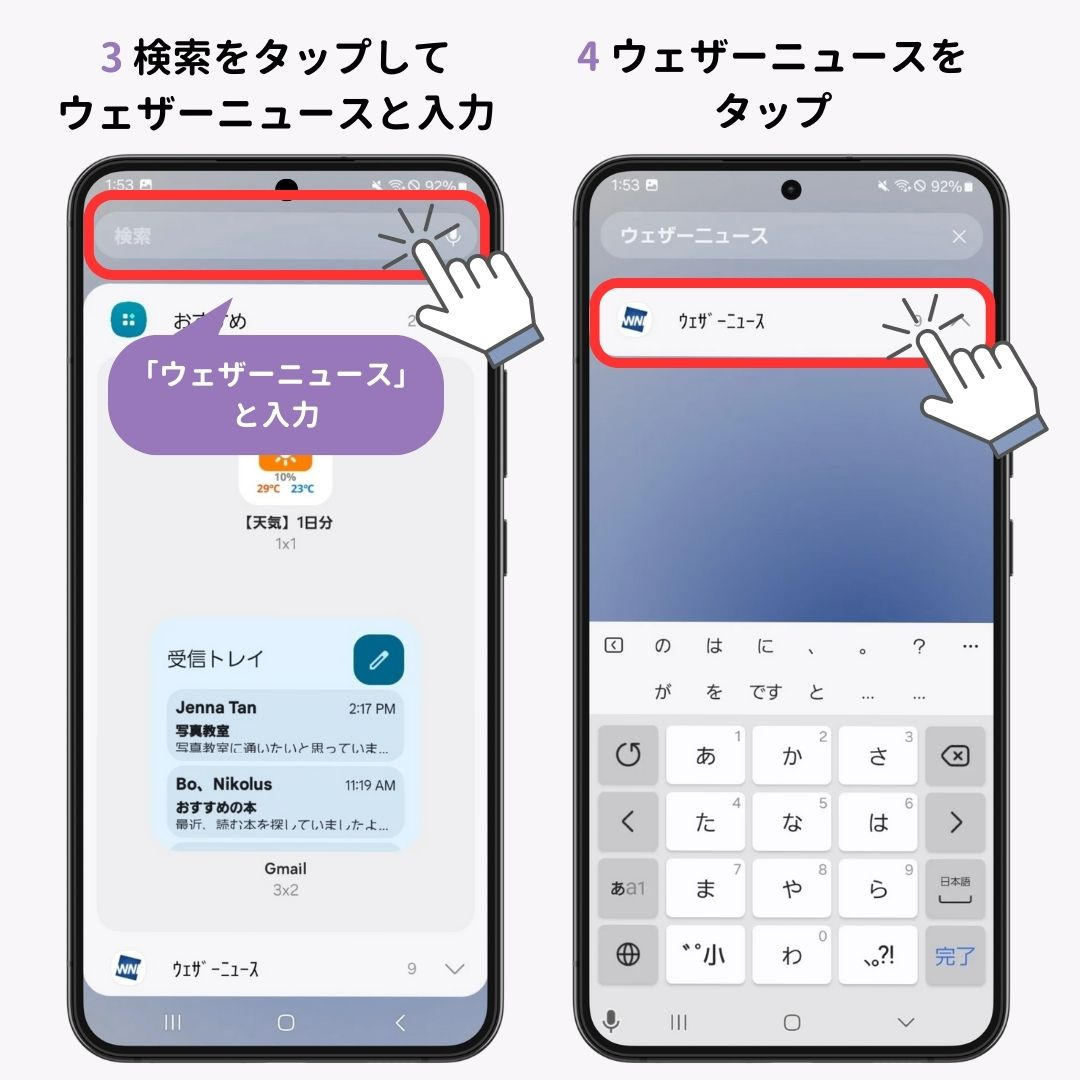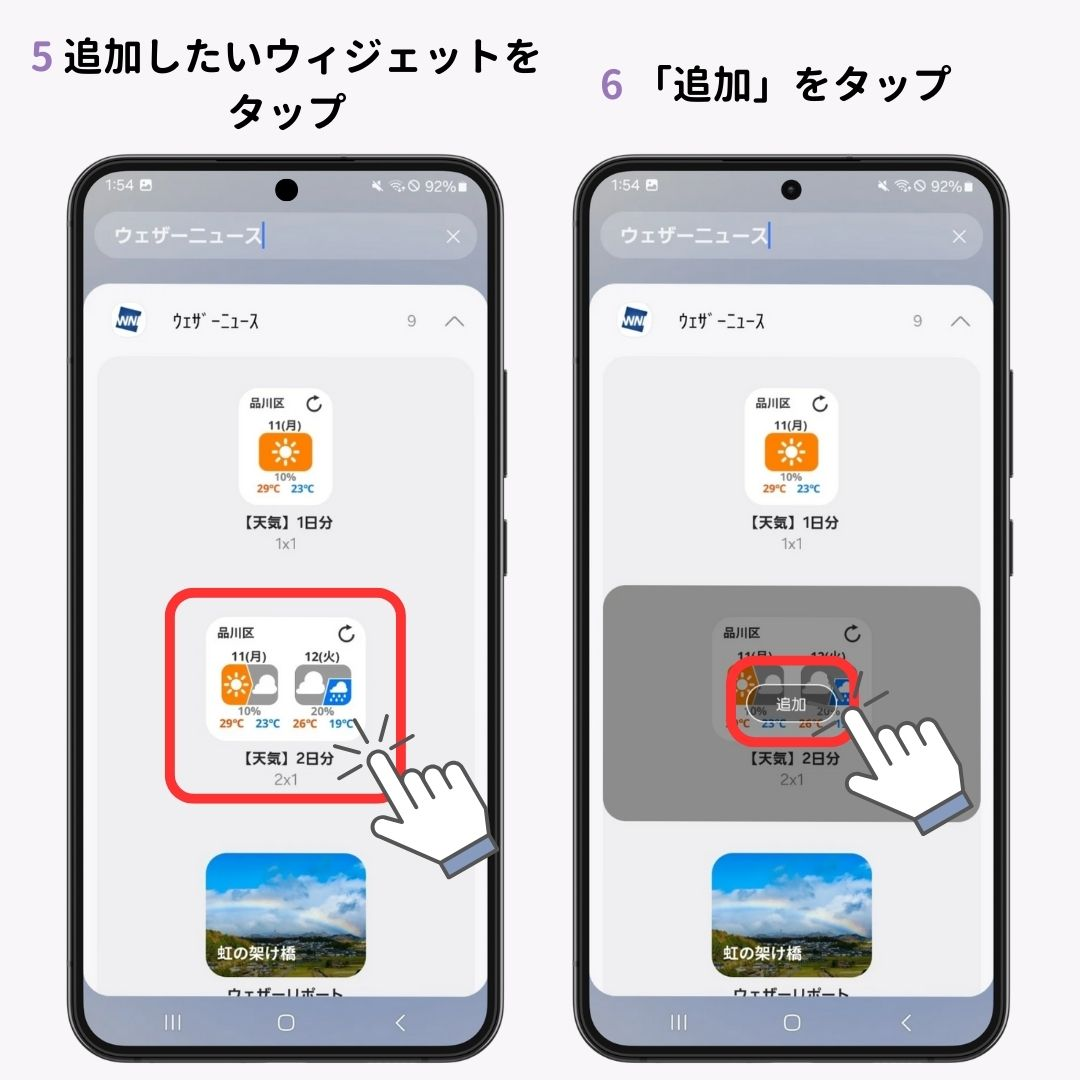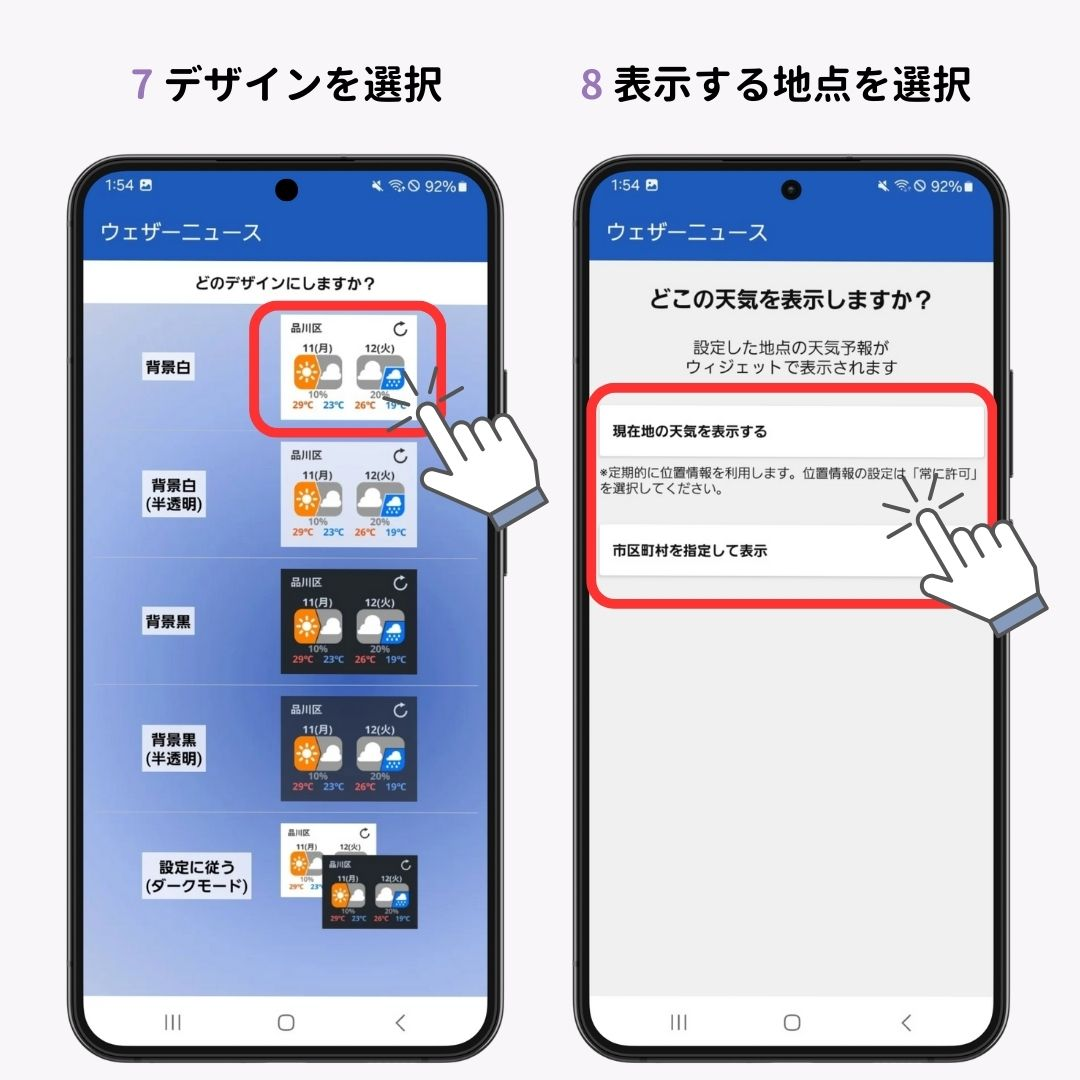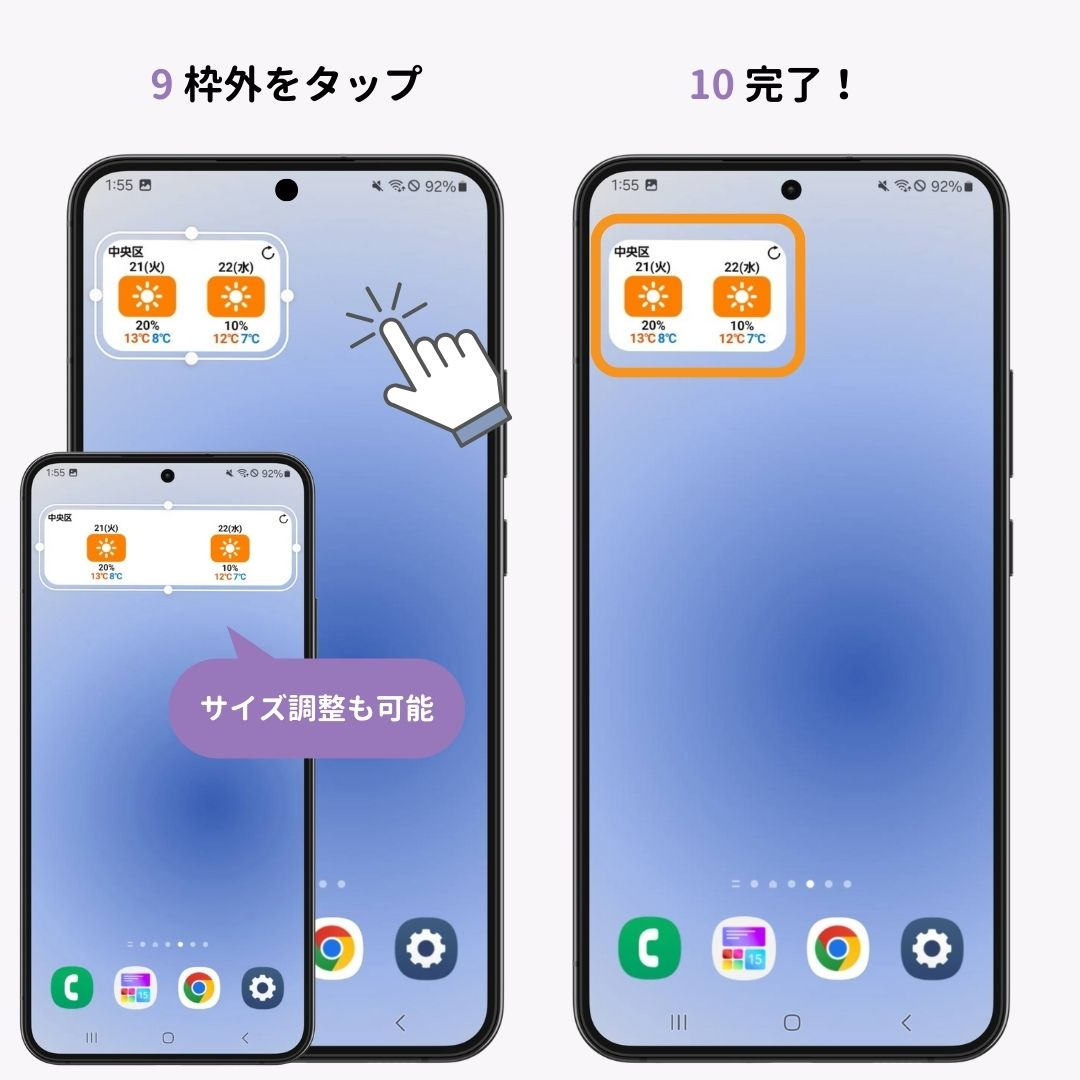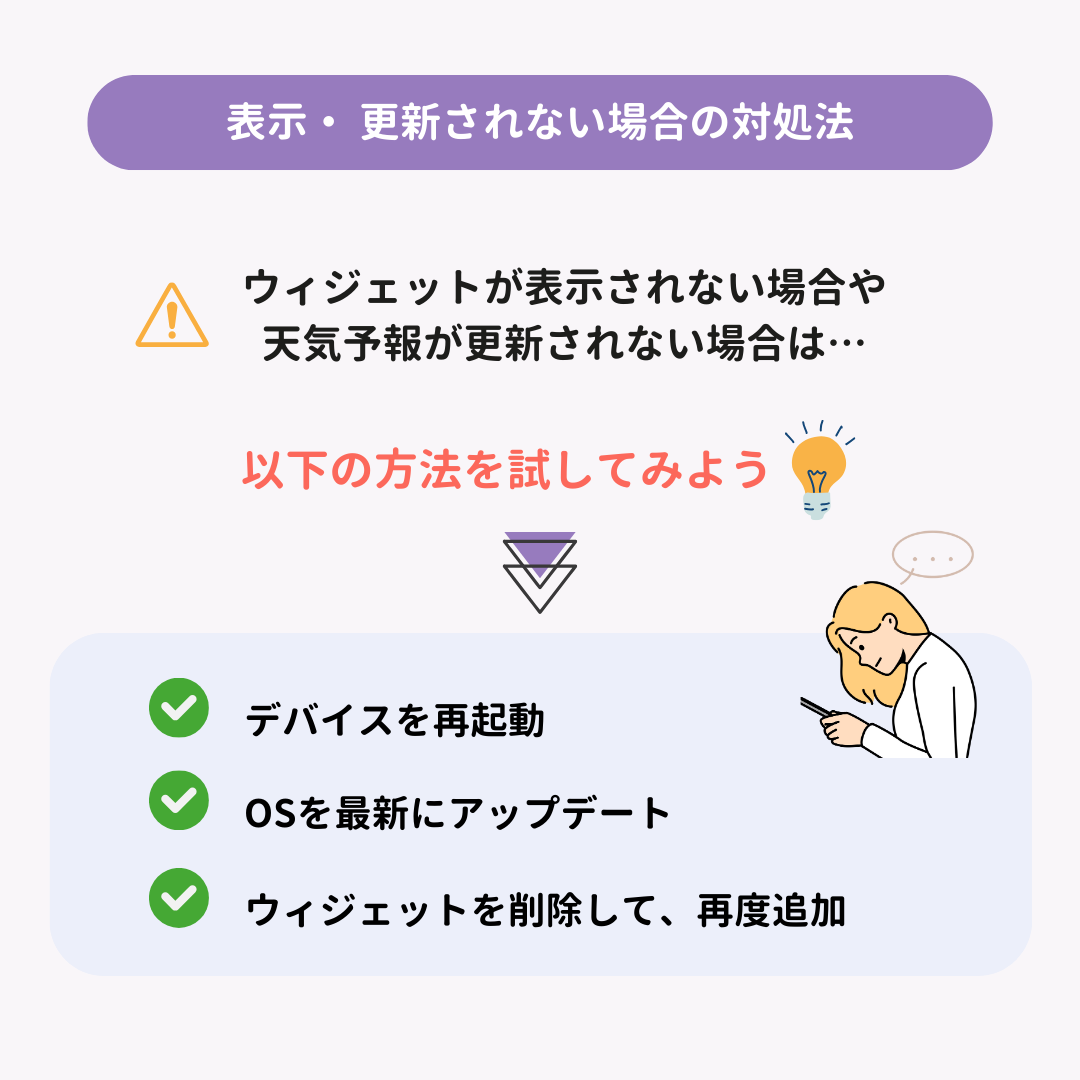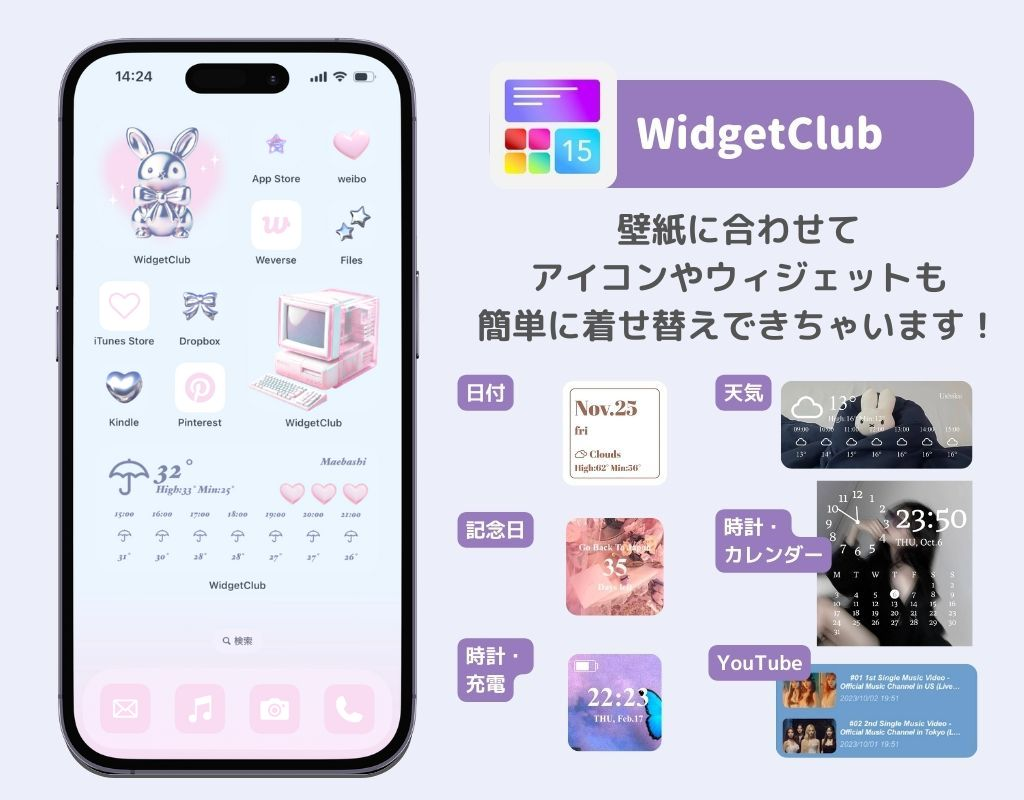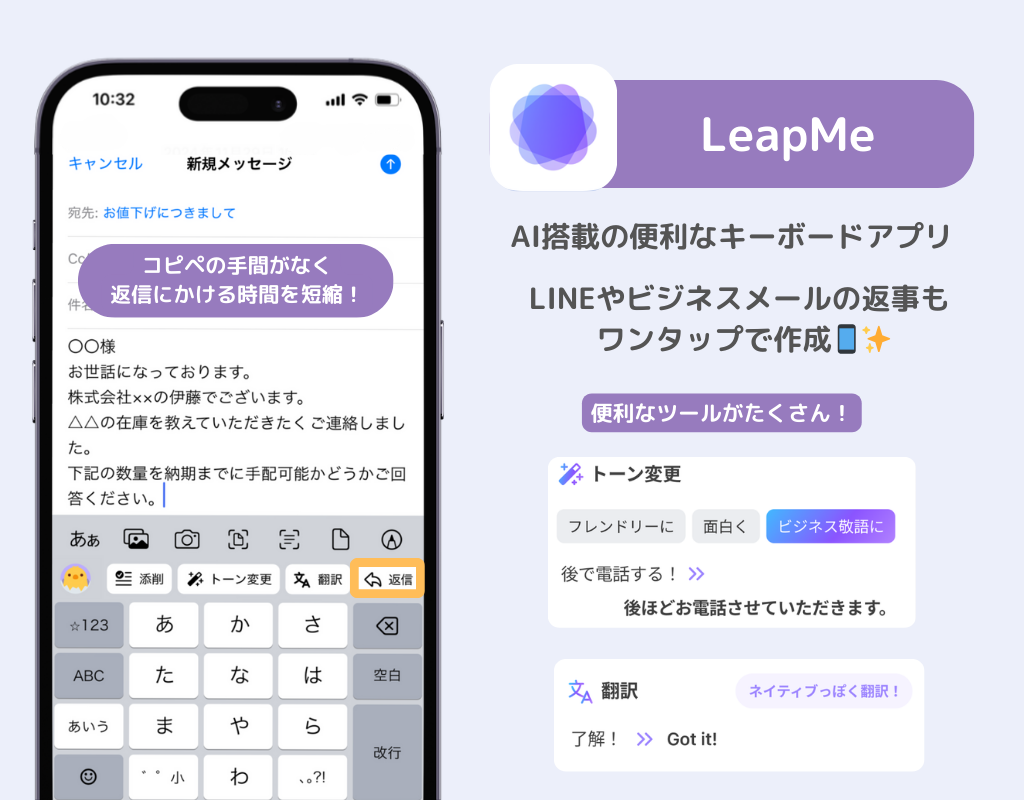天気予報アプリ「ウェザーニュース」を使用している方必見!今回は、ウェザーニュースのウィジェットについて、種類や設定方法を手順を追って解説します。iPhoneとAndroidの両方で解説するので、ぜひ参考にしてください。設定できるウィジェットの種類が豊富なので、自分にぴったりなウィジェットを選びましょう!
1番当たる天気予報アプリ!で有名な「ウェザーニュース」ですが、ウィジェットがあるのをご存知ですか⛅️?実は設定できるウィジェットの種類が豊富なんです!今回は設定できるウィジェットの種類とiPhoneとAndroid別の設定方法を紹介します📱
ウェザーニュースで設定できるウィジェット
ウェザーニュースのウィジェットは、とにかく種類が豊富!iPhoneはロック画面とホーム画面の両方、Androidはホーム画面に設定できます☀️
iPhoneのロック画面
3時間ごとの天気、今日の天気、4日間の天気、気温、降水確率
iPhoneのホーム画面
週間天気、ウェザーリポート、お天気ニュース、気温と天気 (大きさ3種類)、雨雲レーダー (大きさ3種類)
Androidのホーム画面
天気1日分、2日分、3日間~、ウェザーリポート、レーダーと雨グラフ、雨雲レーダー、お天気ニュース、気温と天気
【iPhone】ウェザーニュースのウィジェット追加方法
iOS18以上の操作方法です!前準備として最新のiOSにアップデートしておきましょう📱
ロック画面
- ロック画面を長押しします。
- 「カスタマイズ」をタップします。
- 「ロック画面」をタップします。
- 時計下のウィジェットエリアをタップします。
- 「weathernews」をタップします。
- 追加したいウィジェットをタップします。
- 「×」をタップします。
- 追加したウィジェットをタップして、表示する地点を設定します。
- 「×」をタップします。
- 再度「×」をタップします。
- 右上の「完了」をタップします。
- 追加されました!
ホーム画面
- ホーム画面を長押しします。
- 左上の「編集」をタップします。
- 「ウィジェットを追加」をタップします。
- 「ウィジェットを検索」をタップします。
- 「weathernews」をタップします。
- 追加したいウィジェットを選択します。
- 「+ウィジェットを追加」をタップします。
- 追加したウィジェットをタップします。
- 表示したい地点を設定します。
- ウィジェットの枠外をタップします。
- 右上の「完了」をタップします。
- 追加されました!
【Android】ウェザーニュースのウィジェット追加方法
今回は例として、Galaxy (Android14)を使って紹介しています!デバイスによって文言や操作方法が異なるので、参考にご覧ください🔍
- ホーム画面を長押しします。
- 「ウィジェット」をタップします。
- 検索をタップし、ウェザーニュースと入力します。
- ウェザーニュースをタップします。
- 追加したいウィジェットをタップします。
- 「追加」をタップします。
- デザインを選択します。
- 表示する地点を選択します。
- 枠外をタップします。(サイズ調整もできます!)
- 完了です!
ウェザーニュースのウィジェットが表示 / 更新されない場合の対処法
ウェザーニュースのウィジェットが表示されない場合や、天気予報が更新されない場合は、以下の方法を試してみましょう!
- デバイスを再起動する
- OSを最新にアップデート(特にiPhoneの場合はホーム画面はiOS14以上から、ロック画面はiOS16以上で設定可能です)
- ウィジェットを削除して、再度追加してみる
以下の記事も参考にしてみてください👇
スマホをもっとおしゃれで便利にしませんか?
WidgetClubを使えば、スマホがとってもおしゃれに🧚 アイコンだけではなく、便利なウィジェットも自由にカスタマイズできちゃう!ぜひチェックしてみて👇
AIキーボード「LeapMe」で仕事効率アップ!
AIが搭載されたキーボード使ったことありますか👀?ちょっとしたLINEのやり取りから、ビジネスメールまで 「言いたいことを入力するだけ」でサクッと返信できちゃう📝とっても便利で一度使ったら手放せない…📱翻訳にも対応しています🌏
関連記事